
L'indirizzo MAC di un dispositivo viene assegnato dal produttore, ma non è difficile cambiare o "falsificare" questi indirizzi quando necessario. Ecco come farlo e perché potresti volerlo.
Ogni interfaccia di rete connesso alla tua rete, che si tratti del router, del dispositivo wireless o della scheda di rete del computer, ha un unico indirizzo MAC (media access control) . Questi indirizzi MAC, a volte indicati come indirizzi fisici o hardware, vengono assegnati in fabbrica, ma di solito è possibile modificare gli indirizzi nel software.
Per cosa vengono utilizzati gli indirizzi MAC
Al livello di rete più basso, le interfacce di rete collegate a una rete utilizzano indirizzi MAC per comunicare tra loro. Quando un browser sul tuo computer deve acquisire una pagina web da un server su Internet, ad esempio, quella richiesta passa attraverso diversi livelli del protocollo TCP / IP. L'indirizzo web digitato viene tradotto nell'indirizzo IP del server. Il computer invia la richiesta al router, che quindi la invia su Internet. A livello hardware della tua scheda di rete, tuttavia, la tua scheda di rete sta solo guardando altri indirizzi MAC per le interfacce sulla stessa rete. Sa inviare la richiesta all'indirizzo MAC dell'interfaccia di rete del router.
RELAZIONATO: 22 Spiegazione dei termini del gergo di rete comune
Oltre al loro utilizzo di rete principale, gli indirizzi MAC vengono spesso utilizzati per altri scopi:
- Assegnazione IP statico : I router te lo consentono assegna indirizzi IP statici ai tuoi computer . Quando un dispositivo si connette, riceve sempre un indirizzo IP specifico se ha un indirizzo MAC corrispondente
- Filtro indirizzi MAC : Le reti possono utilizzare Filtraggio degli indirizzi MAC , consentendo solo ai dispositivi con indirizzi MAC specifici di connettersi a una rete. Questo non è un ottimo strumento di sicurezza perché le persone possono falsificare i propri indirizzi MAC.
- Autenticazione MAC : Alcuni provider di servizi Internet potrebbero richiedere l'autenticazione con un indirizzo MAC e consentire solo a un dispositivo con quell'indirizzo MAC di connettersi a Internet. Potrebbe essere necessario modificare il router o l'indirizzo MAC del computer per connettersi.
- Identificazione del dispositivo : Molte reti Wi-Fi aeroportuali e altre reti Wi-Fi pubbliche utilizzano l'indirizzo MAC di un dispositivo per identificarlo. Ad esempio, una rete Wi-Fi aeroportuale potrebbe offrire 30 minuti gratuiti e quindi vietare al tuo indirizzo MAC di ricevere più Wi-Fi. Cambia il tuo indirizzo MAC e tu poteva ottieni più Wi-Fi. (Il Wi-Fi gratuito e limitato può anche essere monitorato utilizzando i cookie del browser o un sistema di account.)
- Monitoraggio del dispositivo : Poiché sono univoci, gli indirizzi MAC possono essere utilizzati per tracciarti. Quando cammini, il tuo smartphone cerca reti Wi-Fi nelle vicinanze e trasmette il suo indirizzo MAC. Una società denominata Renew London ha utilizzato i bidoni della spazzatura nella città di Londra per monitorare i movimenti delle persone in città in base ai loro indirizzi MAC. L'iOS 8 di Apple utilizzerà un indirizzo MAC casuale ogni volta che esegue la scansione delle reti Wi-Fi nelle vicinanze per impedire questo tipo di tracciamento.
Tieni presente che ogni interfaccia di rete ha il proprio indirizzo MAC. Quindi, su un tipico laptop con una radio Wi-Fi e una porta Ethernet cablata, l'interfaccia di rete wireless e cablata ha ciascuna il proprio indirizzo MAC univoco.
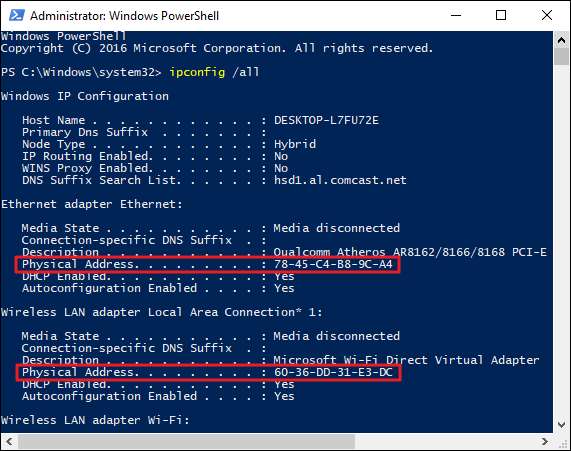
Modifica un indirizzo MAC in Windows
La maggior parte delle schede di rete consente di impostare un indirizzo MAC personalizzato dai rispettivi riquadri di configurazione in Gestione periferiche, sebbene alcuni driver di rete potrebbero non supportare questa funzione.
Innanzitutto, apri Gestione dispositivi. Su Windows 8 e 10, premere Windows + X, quindi fare clic su "Gestione dispositivi" nel menu Power User. Su Windows 7, premere il tasto Windows, digitare "Gestione dispositivi" per cercarlo, quindi fare clic sulla voce "Gestione dispositivi". L'app Device Manager avrà lo stesso aspetto indipendentemente dalla versione di Windows che stai utilizzando.
In Gestione dispositivi, nella sezione "Schede di rete", fare clic con il pulsante destro del mouse sull'interfaccia di rete che si desidera modificare, quindi selezionare "Proprietà" dal menu contestuale.
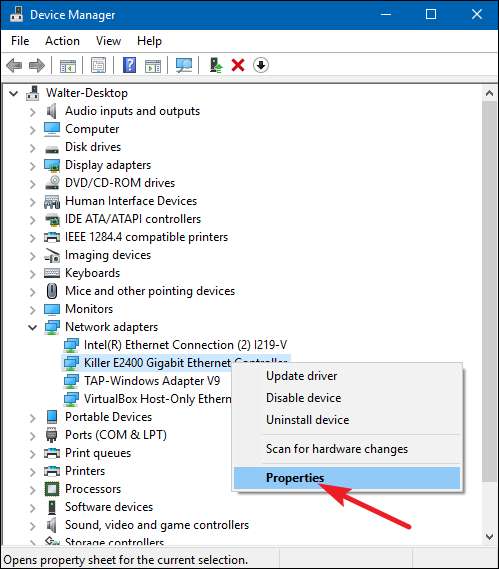
Nella finestra delle proprietà, nella scheda "Avanzate" e selezionare la voce "Indirizzo di rete" nell'elenco "Proprietà". Se non vedi questa opzione, il tuo driver di rete non supporta questa funzione.
Abilita l'opzione Valore e digita l'indirizzo MAC desiderato senza caratteri di separazione: non utilizzare trattini o due punti. Fai clic su "OK" quando hai finito.
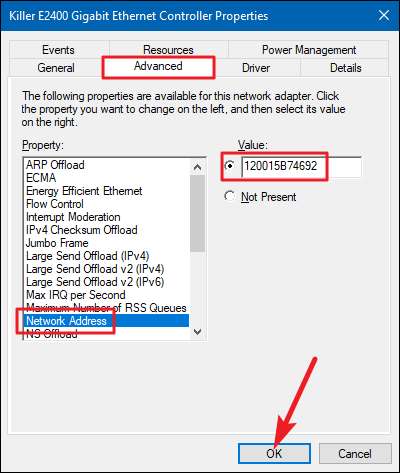
Modifica un indirizzo MAC in Linux
RELAZIONATO: 10 delle distribuzioni Linux più popolari a confronto
Modern Linux distributions come Ubuntu in genere utilizza Network Manager, che fornisce un modo grafico per falsificare un indirizzo MAC.
Ad esempio, in Ubuntu devi fare clic sull'icona di rete nel pannello superiore, fare clic su "Modifica connessioni", selezionare la connessione di rete che desideri modificare, quindi fare clic su "Modifica". Nella scheda Ethernet, devi inserire un nuovo indirizzo MAC nel campo "Indirizzo MAC clonato", quindi salvare le modifiche.
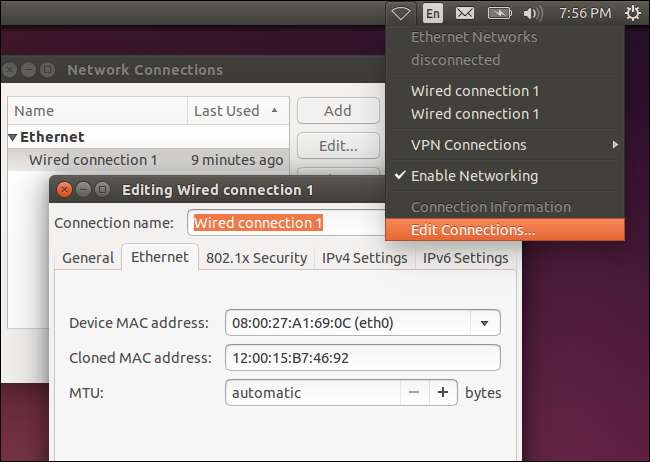
Puoi anche farlo alla vecchia maniera. Ciò comporta la disattivazione dell'interfaccia di rete, l'esecuzione di un comando per modificare il suo indirizzo MAC e quindi il ripristino. Assicurati di sostituire "eth0" con il nome dell'interfaccia di rete che desideri modificare e inserisci l'indirizzo MAC di tua scelta:
sudo ifconfig eth0 down sudo ifconfig eth0 hw ether xx: xx: xx: xx: xx: xx sudo ifconfig eth0 up
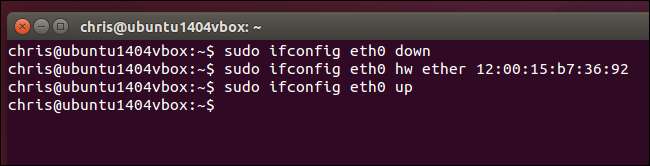
Dovrai modificare il file di configurazione appropriato in
/etc/network/interfaces.d/
o il
/ etc / network / interfaces
file stesso se si desidera che questa modifica abbia sempre effetto al momento dell'avvio. Se non lo fai, il tuo indirizzo MAC verrà reimpostato al riavvio.
Modifica un indirizzo MAC in Mac OS X
Il pannello Preferenze di Sistema di Mac OS X mostra l'indirizzo MAC di ciascuna interfaccia di rete, ma non ti consente di cambiarlo. Per questo, hai bisogno del terminale.
RELAZIONATO: Una Guida dell'utente di Windows alle scorciatoie da tastiera di Mac OS X.
Apri una finestra di Terminale (
premi Comando + Spazio
, digita "Terminale", quindi premi Invio.) Esegui il seguente comando, sostituendo
en0
con il nome della tua interfaccia di rete e inserendo il tuo indirizzo MAC:
sudo ifconfig en0 xx: xx: xx: xx: xx: xx
L'interfaccia di rete sarà generalmente l'una o l'altra
en0
o
en1
, a seconda che tu voglia configurare l'interfaccia Wi-Fi o Ethernet di un Mac. Corri il
ifconfig
comando per visualizzare un elenco di interfacce se non sei sicuro del nome dell'interfaccia di rete appropriata.
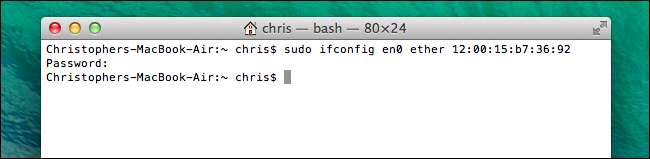
Come su Linux, questa modifica è temporanea e verrà ripristinata al prossimo riavvio. Dovrai utilizzare uno script che esegua automaticamente questo comando all'avvio se desideri modificare in modo permanente il tuo indirizzo Mac.
È possibile verificare che la modifica abbia avuto effetto eseguendo un comando che mostra i dettagli della connessione di rete e controllando quale indirizzo MAC riporta successivamente l'interfaccia di rete. Su Windows, esegui il
ipconfig / all
comando in una finestra del prompt dei comandi. Su Linux o Mac OS X, esegui il
ifconfig
comando. E se devi modificare l'indirizzo MAC sul router, troverai questa opzione nell'interfaccia web del router.







